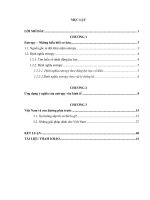Excel ứng dụng trong kinh tế Bài 7 pdf
Bạn đang xem bản rút gọn của tài liệu. Xem và tải ngay bản đầy đủ của tài liệu tại đây (398.94 KB, 26 trang )
Chương trình Giảng dạy Kinh tế Fulbright Bài 7.Phân tích rủi ro
Trần Thanh Phong 63 Ứng dụng Microsoft Excel trong kinh tế
BÀI 7. PHÂN TÍCH RỦI RO
Sau khi lời giải bài toán tìm được qua các phương pháp trình bài ở trên thì
chúng ta cũng cần xét đến “yếu tố rủi ro” của các phương án tối ưu tìm được. Trong
thực tế chúng ta rất khó xác đònh được các yếu tố đầu vào của bài toán một cách
chính xác và đầy đủ, do vậy các lời giải tìm được trong các bài toán là đã ngầm giả
đònh các yếu tố đã được biết một cách rõ ràng. Các phương pháp phân tích rủi ro sẽ
làm sáng tỏ hơn vấn đề và giúp nhà quản lý tự tin hơn trong việc đưa ra các quyết
đònh:
o Phân tích độ nhạy
o Phân tích tình huống
o Phân tích mô phỏng
Xem cách thiết lập các thông số, công thức và các hàm bài toán trong tập tin
Bai7-1.xls kèm theo.
7.1. Phân tích độ nhạy
Phân tích độ nhạy: Là dạng phân tích nhằm trả lời câu hỏi “điều gì sẽ xảy ra
… nếu như … ” (what – if). Phân tích này xem xét yếu tố đầu vào nào là quan trọng
nhất (yếu tố mang tính chất rủi ro) ảnh hưởng đến kết quả bài toán (lợi nhuận hoặc
chi phí). Trong Excel hỗ trợ phân tích độ nhạy 1 chiều và hai chiều, nghóa là chỉ
đánh giá được tối đa 2 yếu tố rủi ro. Tuy nhiên bổ sung thư viện “Sensitivity.xla”
thêm vào Excel sẽ giúp chúng ta phân tích được độ nhạy nhiều chiều cho các bài
toán có dùng Solver. Phân tích độ nhạy không xét đến mối quan hệ tương quan giữa
các biến.
B1. Nhập các thông số bài toán và các ô C2:C8 với các nhãn tương ứng.
B2. Lập bảng báo cáo ngân lưu cho dự án trong 5 năm. Với:
- Thu nhập = giá đơn vò * số lượng Ỵ D13=$C$4*$C$5sau đó chép công thức
cho các ô E13:H13.
- Giá trò thanh lý Đất tại ô I15 chính là tham chiếu ô C2
- Giá trò thanh lý Nhà xưởng tại ô I16 chính là tham chiếu ô C7
- Ngân lưu vào từ năm 1 đến năm 6 - thanh lý chính là tổng của Thu nhập, giá trò
thanh lý Đất, giá trò thanh lý Nhà xưởng hàng năm tương ứng.
C17=SUM(C11:C16) sau đó chép công thức cho các ô D17:I17
- Chi phí đầu tư Đất tại ô C21 chính là tham chiếu ô C2
- Chi phí đầu tư Nhà xưởng tại ô C22 chính là tham chiếu ô C6.
- Chi phí vận hành = Chi phí đơn vò * Số lượng Ỵ D23=$C$3*$C$5 sau đó chép
công thức cho các ô E23:H23.
- Ngân lưu ra từ năm 1 đến năm 6 –thanh lý chính là tổng của Chi phí đầu tư Đất,
Nhà xưởng và Chi phí vận hàng hàng năm tương ứng. C24=SUM(C20:C23) sau
Chương trình Giảng dạy Kinh tế Fulbright Bài 7.Phân tích rủi ro
Trần Thanh Phong 64 Ứng dụng Microsoft Excel trong kinh tế
đó chép công thức cho các ô D24:I24
- Ngân lưu ròng = Ngân lưu vào – Ngân lưu ra Ỵ C25=C17-C24 sau đó chép
công thức cho các ô D25:I25
- Giá trò NPV tại ô C26=C25+NPV(C8,D25:I25)
Hình 7.1. Lập mô hình bài toán trên bảng tính
Giá trò NPV ở trên là $3275 ởmức chiết khấu 10%. Giá trò này được phân tích
dựa trên giả thuyết giá trò của các yếu tố đầu vào không đổi suốt thời kỳ hoạt động
của dử án. Do vậy, giá trò đơn lẻ của NPV thu được từ phân tích xác đònh là giá trò
không thực bởi vì giá trò riêng biệt này sẽ không bao giờ có được.
Cải tiến phân tích xác đònh trên bằng việc kiểm tra độ nhạy của NPV đối với
sự thay đổi của một biến đầu vào “Giá đơn vò” và phân tích NPV đối với sự thay
đổi của hai biến đầu vào “Giá đơn vò” và “Chi phí đơn vò” bằng công cụ phân tích
độ nhạy một chiều và hai chiều của Excel.
Phân tích độ nhạy một chiều
Tại đây xét sự thay đổi của một yếu tố “Giá đơn vò” đầu vào tác động đến
kết quả NPV. Giá đơn vò dao động từ $48 đến $53 và mỗi lần dao động 1 đơn vò.
Chương trình Giảng dạy Kinh tế Fulbright Bài 7.Phân tích rủi ro
Trần Thanh Phong 65 Ứng dụng Microsoft Excel trong kinh tế
B1. Tạo vùng chứa các giá trò có thể có của “Giá đơn vò” tại các ô D34:I34, lần
lượt nhập các con số từ 48 đến 53.
B2. Tại ô C35 tham chiếu đến đòa chỉ ô cần phân tích Ỵ ô NPV: C26
B3. Đặt thêm các nhãn cho yếu tố đầu vào và nhãn cho giá trò cần phân tích giúp
bài toán được rõ ràng hơn.
B4. Đánh dấu chọn cả vùng C34:I35
B5. Chọn thực đơn Data Ỉ Table
B6. Khai báo tại Row input cell đòa chỉ của ô chứa “Giá đơn vò” Ỵ ô C4 (nhập
vào Row input cell do các giá trò của yếu tố đầu vào “Giá đơn vò” được bố trí
theo dòng).
Hình 7.2. Chọn đòa chỉ của ô là yếu tố rủi ro
B7. Nhấp nút OK.
Hình 7.3. Kết quả phân tích độ nhạy một chiều – một yếu tố rủi ro.
Phân tích độ nhạy hai chiều
Tại đây xét sự thay đổi của hai yếu tố “Giá đơn vò”, “Chi phí đơn vò” đầu vào
tác động đến kết quả NPV. Giá đơn vò dao động từ $48 đến $53 và mỗi lần dao
động 1 đơn vò. Chi phí đơn vò dao động từ $45 đến $55 và mỗi lần dao động 1 đơn
vò.
B1. Tạo vùng chứa các giá trò có thể có của “Giá đơn vò” tại các ô D43:I43, lần
lượt nhập các con số từ 48 đến 53.
B2. Tạo vùng chứa các giá trò có thể có của “Chi phíù đơn vò” tại các ô C44:C54,
lần lượt nhập các con số từ 45 đến 55.
Chương trình Giảng dạy Kinh tế Fulbright Bài 7.Phân tích rủi ro
Trần Thanh Phong 66 Ứng dụng Microsoft Excel trong kinh tế
B3. Tại ô C43 tham chiếu đến đòa chỉ ô cần phân tích Ỵ ô NPV: C26
B4. Đặt thêm các nhãn cho các yếu tố đầu vào và nhãn cho giá trò cần phân tích
giúp bài toán được rõ ràng hơn.
B5. Đánh dấu chọn cả vùng C43:I54
B6. Chọn thực đơn Data Ỉ Table
B7. Khai báo tại Row input cell đòa chỉ của ô chứa “Giá đơn vò” Ỵ ô C4 (nhập
vào Row input cell do các giá trò của yếu tố đầu vào “Giá đơn vò” được bố trí
theo dòng). Khai báo tại Column input cell đòa chỉ của ô chứa “Chi phí đơn
vò” Ỵ ô C3 (nhập vào Column input cell do các giá trò của yếu tố đầu vào “chi
phí đơn vò” được bố trí theo cột)
Hình 7.4. Khai báo đòa chỉ chứa các yếu tố rủi ro
B8. Nhấp nút OK.
Hình 7.5. Kết quả phân tích độ nhạy hai chiều – hai yếu tố rủi ro.
Qua phân tích độ nhạy, ta thấy rằng biên dạng của NPV là có biến đổi theo
“Giá đơn vò” và “Chi phí đơn vò”.
Chương trình Giảng dạy Kinh tế Fulbright Bài 7.Phân tích rủi ro
Trần Thanh Phong 67 Ứng dụng Microsoft Excel trong kinh tế
7.2. Phân tích tình huống (Scenarios)
Phân tích tình huống: Cũng là dạng phân tích “what-if”, phân tích tình
huống thừa nhận rằng các biến nhất đònh có quan hệ tương hỗ với nhau. Do vậy,
một số ít biến số có thể thay đổi theo một kiểu nhất đònh tại cùng một thời điểm.
Tập hợp các hoàn cảnh có khả năng kết hợp lại để tạo ra “các trường hợp” hay “các
tình huống” khác nhau là:
A. Trường hợp xấu nhất / Trường hợp bi quan
B. Trường hợp kỳ vọng/ Trường hợp ước tính tốt nhất
C. Trường hợp tốt nhất/ Trường hợp lạc quan
Ghi chúù:
Phân tích tình huống không tính tới xác suất của các trường hợp xảy ra
Giải thích là dễ dàng khi các kết quả vững chắc :
A. Chấp thuận dự án nếu NPV > 0 ngay cả trong trường hợp xấu nhất
B. Bác bỏ dự án nếu NPV < 0 ngay cả trong trường hợp tốt nhất
C. Nếu NPV đôi lúc dương, đôi lúc âm, thì các kết quả là không dứt khoát.
Không may, đây sẽ là trường hợp hay gặp nhất.
Phân tích tình huống
Các kết quả khảo sát về tình hình chi phí nguyên vật liệu và giá sản phẩm
của dự án trên như sau:
Trường hợp
tốt nhất
Trường hợp
kỳ vọng
Trường hợp
xấu nhất
Chi phí đơn vò ($) 45 47 55
Giá đơn vò ($) 53 50 48
Chúng ta sẽ lần lượt tạo các Tình huống theo các bước sau:
B1. Lập bài toán trên bảng tính như phần 7.1.
B2. Chọn thực đơn Tools Ỉ Scenarios… (xem hình 7.6)
Chương trình Giảng dạy Kinh tế Fulbright Bài 7.Phân tích rủi ro
Trần Thanh Phong 68 Ứng dụng Microsoft Excel trong kinh tế
Hình 7.6. Bảng quản lý các tình huống.
B3. Nhấp nút Add…
Ỉ Đặt tên cho Tình huống là “Tốt nhất” tại khung Scenario name
Ỉ Tại khung Changing cells chọn đòa chỉ hai ô chứa “Chi phí đơn vò” và
“Giá đơn vò” là C3:C4.
Hình 7.7. Khai báo các thông số cho tình huống “Tốt nhất”
B4. Nhấp nút OK
Ỉ Tại ô C3 (Chi phí đơn vò) nhập vào giá trò 45.
Ỉ Tại ô C4 (Giá đơn vò) nhập vào giá trò 53.
Chương trình Giảng dạy Kinh tế Fulbright Bài 7.Phân tích rủi ro
Trần Thanh Phong 69 Ứng dụng Microsoft Excel trong kinh tế
Hình 7.8. Nhập các giá trò cho tình huống “Tốt nhất”
B5. Nhấp nút Add để thêm Tình huống khác, (nhấp nút OK để trở về bảng quản lý
các tình huống). Trong bài này hãy nhấp nút Add
Ỉ Đặt tên cho Tình huống là “Trung bình” tại khung Scenario name
Ỉ Tại khung Changing cells chọn đòa chỉ hai ô chứa “Chi phí đơn vò” và
“Giá đơn vò” là C3:C4.
Hình 7.9. Tạo tình huống “Trung bình”
B6. Nhấp nút OK.
Ỉ Tại ô C3 (Chi phí đơn vò) nhập vào giá trò 47.
Ỉ Tại ô C4 (Giá đơn vò) nhập vào giá trò 50.
Chương trình Giảng dạy Kinh tế Fulbright Bài 7.Phân tích rủi ro
Trần Thanh Phong 70 Ứng dụng Microsoft Excel trong kinh tế
Hình 7.10. Nhập giá trò cho tình huống “Trung bình”
B7. Tiếp tục nhấp nút Add để tạo Trường hợp xấu nhất. Đặt nhãn và chọn đòa chỉ
các ô cần thay đổi.
Hình 7.11. Tạo tình huống “Xấu nhất”
B8. Nhấp OK và nhập giá trò cho các ô
Ỉ Tại ô C3 (Chi phí đơn vò) nhập vào giá trò 55.
Ỉ Tại ô C4 (Giá đơn vò) nhập vào giá trò 48.
Hình 7.12. Nhập giá trò cho tình huống “Xấu nhất”
Chương trình Giảng dạy Kinh tế Fulbright Bài 7.Phân tích rủi ro
Trần Thanh Phong 71 Ứng dụng Microsoft Excel trong kinh tế
B9. Nhấp nút OK để trở về bảng quản lý các tình huống.
Hình 7.13. Bảng quản lý các tình huống
B10. Để xem kết quả của tình huống nào thì chọn tên tình huống trong danh sách
và nhấp nút Show. Tương tự cho việc tạo thêm, hiệu chỉnh và xóa tình huống thì
nhấp tương ứng các nút Add…, Edit… và
Delete.
B11. Tạo báo cáo tổng hợp về các tình huống Ỉ nhấp nút Summary…
Ỉ Nhập đòa chỉ ô kết quả (NPV của dự án) C26 tại khung Result cells
Ỉ Chọn kiểu báo cáo là Scenario summary hoặc Scenario PivotTable
Report.
Hình 7.14. Tạo bảng báo cáo tổng hợp về các tình huống
B12. Nhấp nút OK sau khi khai báo các thông số
Chương trình Giảng dạy Kinh tế Fulbright Bài 7.Phân tích rủi ro
Trần Thanh Phong 72 Ứng dụng Microsoft Excel trong kinh tế
Hình 7.15. Kết quả tổng hợp
Hàm Index
Chúng ta có thể vận dụng các hàm tham chiếu trong việc phân tích tình
huống. Các hàm trên tham chiếu đến một ô hay một dãy các ô, hay là giá trò của
một ô trong một mảng, hay là một mảng các giá trò từ một mảng lớn hơn. Cú pháp
có hai dạng:
Dạng 1:
Hàm đầu tiên trả về tham chiếu đến một ô hay một dãy các ô.
INDEX(reference, row_num, column_num, area_num)
Trong đó:
Reference: tham chiếu đến một hay nhiều mảng số liệu. Nếu các
mảng nằm không liền kề nhau thì đặt các mảng trong cặp ngoặc tròn.
Nếu mảng chỉ có một dòng hoặc một cột thì các đối số row_num hoặc
column_num cho hàm là tùy chọn (nhập hay bỏ trống đều được).
Row_num: là số hàng trong vùng Reference ở trên cần xác đònh đòa
chỉ trả về.
Column_num: là số cột trong vùng Reference ở trên cần xác đònh đòa
chỉ trả về.
Area_num: xác đònh số mảng trong vùng Reference ở trên sử dụng
cho tham chiếu. Nếu bỏ trống xem như là áp dụng tham chiếu cho
mảng thứ 1 trong vùng Reference.
Ví dụ:
Các mảng số liệu và các công thức minh hoạ hàm Index
Chương trình Giảng dạy Kinh tế Fulbright Bài 7.Phân tích rủi ro
Trần Thanh Phong 73 Ứng dụng Microsoft Excel trong kinh tế
Hình 7.16. Ví dụ hàm Index dạng 1
Dạng 2:
Hàm thứ hai trả về giá trò của một ô hay là dãy các ô trong một mảng.
INDEX(array, row_num, column_num)
Trong đó:
Array: mảng đòa chỉ các ô. Nếu mảng chỉ có một dòng hoặc một cột
thì các đối số row_num hoặc column_num cho hàm là tùy chọn (nhập
hay bỏ trống đều được). Nếu mảng có nhiều cột hoặc nhiều dòng mà
chỉ khai báo một trong hai đối số row_num hoặc column_num thì hàm
Index sẽ trả về cả dãy của dòng hoặc cột.
Row_num: chọn số hàng cần lấy giá trò trả về.
Column_num: chọn số cột cần lấy giá trò trả về.
Một trong hai đối số Row_num, Column_num phải có trọng hàm
Ví dụ:
Mảng số liệu và các minh họa hàm Index
Hình 7.17. Ví dụ hàm Index dạng 2
Chương trình Giảng dạy Kinh tế Fulbright Bài 7.Phân tích rủi ro
Trần Thanh Phong 74 Ứng dụng Microsoft Excel trong kinh tế
7.3. Mô phỏng bằng Crystal Ball
Một sự mở rộng tự nhiên của phân tích độ nhạy và phân tích tình huống
Đồng thời có tính tới các phân phối xác suất khác nhau và các miền giá trò
tiềm năng khác nhau đối với các biến chính của dự án.
Cho phép có tương quan (cùng biến thiên) giữa các biến
Tạo ra một phân phối xác suất cho các kết quả của dự án (các ngân lưu,
NPV) thay vì chỉ ước tính một giá trò đơn lẻ.
Phân phối xác suất của các kết quả dự án có thể hỗ trợ các nhà ra quyết đònh
trong việc lập ra các lựa chọn, nhưng có thể có các vấn đề về giải thích và sử
dụng.
Qui trình lập bài toán mô phỏng:
1. Mô hình toán học : bảng tính thẩm đònh dự án
2. Xác đònh các biến nhạy cảm và không chắc chắn
3. Xác đònh tính không chắc chắn
- Xác đònh miền các lựa chọn (tối thiểu và tối đa)
- Đònh phân phối xác suất, các phân phối xác suất thông thường nhất là:
Phân phối xác xuất chuẩn, phân phối xác suất tam giác, phân phối xác
suất đều, phân phối xác suất bậc thang
4. Xác đònh và đònh nghóa các biến có tương quan
- Tương quan đồng biến hoặc nghòch biến
- Độ mạnh của tương quan
5. Mô hình mô phỏng: làm một chuỗi phân tích cho nhiều tổ hợp giá trò tham số
khác nhau
6. Phân tích các kết quả
- Các trò thống kê
- Các phân phối xác suất
Trong suốt phần này trình bày phương pháp phân tích rủi ro bằng mô phỏng
trên một yếu tố rủi ro là “giá sản phẩm” theo 4 mô hình:
Bổ sung thư viện hàm cho Excel
6. Cài đặt phần mềm Crystal Ball vào máy
7. Vào thực đơn Tools
8. Chọn Add-Ins
9. Chọn Crystal Ball
10. Nhấp nút OK.
Chương trình Giảng dạy Kinh tế Fulbright Bài 7.Phân tích rủi ro
Trần Thanh Phong 75 Ứng dụng Microsoft Excel trong kinh tế
a. Mô hình giá không đổi không chắc chắn
Giá trong suốt thời kỳ hoạt động của dự án không thay đổi với phân phối chuẩn:
eMntPtPtPtP
+
=
−
=
=
−=
−
= )( )2()1()(
Ỵ P
t
= P
tb
+ e
Ví dụ: Giả thiết ta biết trong quá khứ giá sản phẩm tuân theo phân phối chuẩn có
trung bình là 50 và giá thấp nhất là 44 và cao nhất là 56.
B1. Lập mô hình trên bảng tính
Hình 7.18. Lập bài toán trên bảng theo mô hình 1 Ỉ đã tính ra Thu nhập
B2. Biến giá sản phẩm là biến rủi ro cần phân tích, với các thông tin sau:
Giá trò lớn nhất là: 56
Giá trò thấp nhất là : 44
Giá trò trung bình là: 50
Chương trình Giảng dạy Kinh tế Fulbright Bài 7.Phân tích rủi ro
Trần Thanh Phong 76 Ứng dụng Microsoft Excel trong kinh tế
Độ lệch chuẩn của giá sản phẩm là (Gmax - Gmin)/3 = 2
Giá sản phẩm tuân theo phân phối chuẩn (50, 2) Ỉ e(0, 2)
B3. Khai báo các biến giả thuyết (giá sản phẩm – thực chất là giá trò của e thay đổi)
và biến kết quả (kết quả cần phân tích rủi ro - NPV) cho phần mềm mô phỏng
Crystal Ball.
Ỉ Chọn ô D10, sau đó chọn thực đơn Cell Ỉ Define Assumption
Hình 7.19. Chọn phân phối cho e
Ỉ Chọn phân phối chuẩn “Normal” và nhấp nút OK
Hình 7.20. Khai báo phân phối cho e(0, 2)
Ỉ Tại Mean (giá trò trung bình) nhập vào 0 và tại Std Dev (độ lệch chuẩn)
nhập vào 2. Nhấp nút OK sau khi hoàn tất.
Ỉ Chọn ô C27 và chọn thực đơn Cell Ỉ Define Forecast
Chương trình Giảng dạy Kinh tế Fulbright Bài 7.Phân tích rủi ro
Trần Thanh Phong 77 Ứng dụng Microsoft Excel trong kinh tế
Hình 7.21. Đặt tên và đơn vò tính cho biến kết quả
Ỉ Nhập vào NPV tại Forecast Name và nhập ký hiệu đơn vò tính cho NPV là
$ tại Units. Nhấp nút OK sau khi hoàn tất.
B4. Khai báo thông số mô phỏng
Ỉ Vào thực đơn Run Ỉ Run Reference …
Hình 7.22. Thiết lập thông số mô phỏng
Ỉ Chọn mô phỏng là 1000 lần thử tại Maximun Number of Trials. Và các tùy
chọn khác như hình trên. Nhấp OK sau khi hoàn tất.
B5. Chạy mô phỏng, vào thực đơn Run Ỉ Run và chờ kết quả chạy. Nhấp OK sau
khi hoàn tất chạy mô phỏng.
Hình 7.23. Đã chạy xong mô phỏng
Chương trình Giảng dạy Kinh tế Fulbright Bài 7.Phân tích rủi ro
Trần Thanh Phong 78 Ứng dụng Microsoft Excel trong kinh tế
B6. Kết quả mô phỏng
Hình 7.24a. Các thông số thống kê
Frequency Chart
Certainty is 68.40% from 0 to +Infinity $
Mean = 3,337
.000
.007
.013
.020
.026
0
6.5
13
19.5
26
- 16,938 -7,193 2,552 12,297 22,042
1,000 Trials 996 Displayed
Forecast: NPV
Hình 7.24b. Biểu đồ tần suất của NPV có thể hiện % NPV dương – âm
Cumulative Char t
Certainty is 31.60% from -Infinity to 0 $
Mean = 3,337
.000
.250
.500
.750
1.000
0
250
500
750
1000
- 16,938 -7,193 2,552 12,297 22,042
1,000 Trials 996 Displayed
Forecast: NPV
Hình 7.24c. Biểu đồ tần suất tích lũy của NPV
Chương trình Giảng dạy Kinh tế Fulbright Bài 7.Phân tích rủi ro
Trần Thanh Phong 79 Ứng dụng Microsoft Excel trong kinh tế
b. Mô hình giá độc lập không chắc chắn
Giá độc lập đối với thời kỳ hoạt động của dự án với giá hàng năm có phân
phối chuẩn.
P
t
= P
tb
+ e
t
Ví dụ:
Giả thiết giá sản phẩm của mỗi năm của dự án sẽ có cùng phân phối chuẩn
(50, 2), nhưng giá của năm này sẽ độc lập với giá của năm khác.
B1. Lập mô hình bài toán trên bảng tính
Hình 7.25. Lập bài toán trên bảng theo mô hình 2 Ỉ đã tính ra Thu nhập
B2. Giá sản phẩm của các năm thay đổi độc lập theo phân phối chuẩn (50, 2)
B3. Khai báo các biến giả thuyết (giá sản phẩm – thực chất là giá trò của e thay đổi)
và biến kết quả (kết quả cần phân tích rủi ro - NPV).
Chương trình Giảng dạy Kinh tế Fulbright Bài 7.Phân tích rủi ro
Trần Thanh Phong 80 Ứng dụng Microsoft Excel trong kinh tế
Ỉ Chọn ô D10, sau đó chọn thực đơn Cell Ỉ Define Assumption
Hình 7.26. Chọn phân phối cho e1
Ỉ Chọn phân phối chuẩn “Normal” và nhấp nút OK
Hình 7.27. Khai báo phân phối cho năm 1 Ỉ e1(0, 2)
Ỉ Tại Mean (giá trò trung bình) nhập vào 0 và tại Std Dev (độ lệch chuẩn)
nhập vào 2. Nhấp nút OK sau khi hoàn tất.
Ỉ Làm tương tự cho các ô E10, F10, G10, H10 với các phân phối và tên tương
ứng là e2(0, 2), e3(0,2), e4(0,2) và e5(0,2). Cách đònh nghóa nhanh các biến
giả thuyết giống nhau là đònh nghóa biến đầu tiên D10, sau đó chọn D10 rồi
vào thực đơn Cell Ỉ Copy Data, sau đó chọn vùng đòa chỉ các ô E10:H10
và vào thực đơn Cell Ỉ Paste Date.
Chương trình Giảng dạy Kinh tế Fulbright Bài 7.Phân tích rủi ro
Trần Thanh Phong 81 Ứng dụng Microsoft Excel trong kinh tế
Ỉ Chọn ô C27 và chọn thực đơn Cell Ỉ Define Forecast
Hình 7.28. Đặt tên và đơn vò tính cho biến kết quả
Ỉ Nhập vào NPV tại Forecast Name và nhập ký hiệu đơn vò tính cho NPV là
$ tại Units. Nhấp nút OK sau khi hoàn tất.
B4. Khai báo số lần thử là 1000 lần trong Run Ỉ Run Reference…
B5. Chạy mô phỏng Run Ỉ Run. Nhấp OK sau khi chạy xong.
B6. Kết quả mô phỏng
Hình 7.29a. Các thông số thống kê
Frequency Chart
Certainty is 82.70% from 0 to +Infinity $
Mean = 3,129
.000
.007
.014
.020
.027
0
6.75
13.5
20.25
27
-5,310 -1,086 3,138 7,362 11,586
1,000 Trials 987 Displayed
Forecast: NPV
Hình 7.29b. Biểu đồ tần suất của NPV có thể hiện % NPV dương – âm
Chương trình Giảng dạy Kinh tế Fulbright Bài 7.Phân tích rủi ro
Trần Thanh Phong 82 Ứng dụng Microsoft Excel trong kinh tế
Cumulative Char t
Certainty is 17.30% from -Infinity to 0 $
Mean = 3,129
.000
.250
.500
.750
1.000
0
250
500
750
1000
-5,310 -1,086 3,138 7,362 11,586
1,000 Trials 987 Displayed
Forecast: NPV
Hình 7.29c. Biểu đồ tần suất tích lũy của NPV
c. Mô hình bước ngẫu nhiên
Giá thay đổi hàng năm tuân theo phân phối chuẩn và giá của năm sau sẽ
bằng giá của năm trước đó cộng thêm dao động ngẫu nhiên.
P
t
= P
(t-1)
+ e
t
Ví dụ:
Giả thiết giá sản phẩm thay đổi hàng năm, giá năm sau bằng giá năm trước
cộng dao động ngẫu nhiên. Dao động ngẫu nhiên tuân theo phân phối chuẩn có
trung bình là 0 và độ lệch chuẩn là 2 Ỵ e(0, 2).
B1. Lập mô hình bài toán trên bảng tính (xem hình 7.30 bên dưới)
B2. Giá năm t bằng giá năm (t-1) cộng dao động ngẫu nhiên của năm t
Ỉ Giá năm 1: P
1
= 50 + e1(0,2)
Ỉ Giá năm 2: P
2
= P
1
+ e2(0,2)
Ỉ Giá năm 3: P
3
= P
2
+ e3(0,2)
Ỉ Giá năm 2: P
4
= P
3
+ e4(0,2)
Ỉ Giá năm 2: P
5
= P
4
+ e5(0,2)
Lưu ý:
Mô hình bài toán ở hình 7.30, sự thay đổi của giá đã được tính trực tiếp
ra thu nhập không qua bước trung gian.
Chương trình Giảng dạy Kinh tế Fulbright Bài 7.Phân tích rủi ro
Trần Thanh Phong 83 Ứng dụng Microsoft Excel trong kinh tế
Hình 7.30. Lập bài toán trên bảng theo mô hình 3 Ỉ đã tính ra Thu nhập
B3. Khai báo các biến giả thuyết (giá sản phẩm – thực chất là giá trò của e thay đổi)
và biến kết quả (kết quả cần phân tích rủi ro - NPV).
Ỉ Chọn ô D10, sau đó chọn thực đơn Cell Ỉ Define Assumption
Ỉ phân phối chuẩn “Normal” và nhấp nút OK
Ỉ Tại Mean (giá trò trung bình) nhập vào 0 và tại Std Dev (độ lệch chuẩn)
nhập vào 2. Nhấp nút OK sau khi hoàn tất.
Ỉ Làm tương tự cho các ô E10, F10, G10, H10 với các phân phối và tên tương
ứng là e2(0, 2), e3(0,2), e4(0,2) và e5(0,2). Cách đònh nghóa nhanh các biến
giả thuyết giống nhau là đònh nghóa biến đầu tiên D10, sau đó chọn D10 rồi
vào thực đơn Cell Ỉ Copy Data, sau đó chọn vùng đòa chỉ các ô E10:H10
Chương trình Giảng dạy Kinh tế Fulbright Bài 7.Phân tích rủi ro
Trần Thanh Phong 84 Ứng dụng Microsoft Excel trong kinh tế
và vào thực đơn Cell Ỉ Paste Date.
Ỉ Chọn ô C27 và chọn thực đơn Cell Ỉ Define Forecast
Ỉ Nhập vào NPV tại Forecast Name và nhập ký hiệu đơn vò tính cho NPV là
$ tại Units. Nhấp nút OK sau khi hoàn tất.
B4. Khai báo số lần thử là 1000 lần trong Run Ỉ Run Reference…
B5. Chạy mô phỏng Run Ỉ Run. Nhấp OK sau khi chạy xong.
B6. Kết quả mô phỏng
Hình 7.31a. Các thông số thống kê
Frequency Chart
Certainty is 62.60% from 0 to +Infinity $
Mean = 3,196
.000
.008
.016
.023
.031
0
7.75
15.5
23.25
31
- 22,317 -8,496 5,326 19,148 32,969
1,000 Trials 995 Displayed
Forecast: NPV
Hình 7.31b. Biểu đồ tần suất của NPV có thể hiện % NPV dương – âm
Chương trình Giảng dạy Kinh tế Fulbright Bài 7.Phân tích rủi ro
Trần Thanh Phong 85 Ứng dụng Microsoft Excel trong kinh tế
Cumulative Char t
Certainty is 37.40% from -Infinity to 0 $
Mean = 3,196
.000
.250
.500
.750
1.000
0
250
500
750
1000
- 22,317 -8,496 5,326 19,148 32,969
1,000 Trials 995 Displayed
Forecast: NPV
Hình 7.31c. Biểu đồ tần suất tích lũy của NPV
d. Mô hình tự hồi qui bậc nhất – AR(1)
Giá của năm này cao thì giá năm tiếp theo sẽ cao, và ngược lại. Nghóa là giá
của năm này được quan hệ với giá ở năm kế tiếp. Trong mô hình này giả thiết là
giá của sản lượng chỉ tùy thuộc vào giá của năm trước.
P
t
= Φ
1
P
t-1
+ (1 - Φ
1
)P
tb
+ e
t
Phi (Φ) là hệ số tự tương quan, là đại lượng để chỉ độ mạnh của quan hệ giữa
giá ở năm t và giá ở năm trước (t-1)
Phi càng cao thì chứng tỏ có sự tương quan mạnh của giá giữa các năm (Ví
dụ: 0.9)
Tương quan yếu của giá giữa các năm thì có thể cho Phi là 0.4
Nếu Φ = 1 Ỉ Trở lại mô hình 3
Nếu Φ = 0 Ỉ Trở lại mô hình 2
Ví dụ:
Giá năm 0 có giá trò trung bình là 50, giá giữa các năm dao động và tương
quan với nhau theo hệ số Φ = 0.8. Dao động ngẫu nhiên của giá tuân theo phân
phối chuẩn có trung bình là 0 và độ lệch chuẩn là 2 Ỵ e(0, 2).
B1. Lập mô hình bài toán trên bảng tính (xem hình 7.32 bên dưới)
B2. Tính giá của các năm tại các ô D11 : H11 (xem hình 7.32 bên dưới)
Chương trình Giảng dạy Kinh tế Fulbright Bài 7.Phân tích rủi ro
Trần Thanh Phong 86 Ứng dụng Microsoft Excel trong kinh tế
Hình 7.32. Lập bài toán trên bảng theo mô hình 4
B3. Khai báo các biến giả thuyết (giá sản phẩm – thực chất là giá trò của e thay đổi)
và biến kết quả (kết quả cần phân tích rủi ro - NPV).
Ỉ Chọn ô D10, sau đó chọn thực đơn Cell Ỉ Define Assumption
Ỉ phân phối chuẩn “Normal” và nhấp nút OK
Ỉ Tại Mean (giá trò trung bình) nhập vào 0 và tại Std Dev (độ lệch chuẩn)
nhập vào 2. Nhấp nút OK sau khi hoàn tất.
Ỉ Làm tương tự cho các ô E10, F10, G10, H10 với các phân phối và tên tương
ứng là e2(0, 2), e3(0,2), e4(0,2) và e5(0,2). Cách đònh nghóa nhanh các biến
giả thuyết giống nhau là đònh nghóa biến đầu tiên D10, sau đó chọn D10 rồi
Chương trình Giảng dạy Kinh tế Fulbright Bài 7.Phân tích rủi ro
Trần Thanh Phong 87 Ứng dụng Microsoft Excel trong kinh tế
vào thực đơn Cell Ỉ Copy Data, sau đó chọn vùng đòa chỉ các ô E10:H10
và vào thực đơn Cell Ỉ Paste Date.
Ỉ Chọn ô C28 và chọn thực đơn Cell Ỉ Define Forecast
Ỉ Nhập vào NPV tại Forecast Name và nhập ký hiệu đơn vò tính cho NPV là
$ tại Units. Nhấp nút OK sau khi hoàn tất.
B4. Khai báo số lần thử là 1000 lần trong Run Ỉ Run Reference…
B5. Chạy mô phỏng Run Ỉ Run. Nhấp OK sau khi chạy xong.
B6. Kết quả mô phỏng
Hình 7.33a. Các thông số thống kê
Frequency Chart
Certainty is 65.00% from 0 to +Infinity $
Mean = 3,200
.000
.007
.014
.021
.028
0
7
14
21
28
- 17,341 -7,147 3,047 13,240 23,434
1,000 Trials 989 Displayed
Forecast: NPV
Hình 7.33b. Biểu đồ tần suất của NPV có thể hiện % NPV dương – âm